
Ang salamin nga salamin sa mga butang sa mga butang sa mga butang o uban pang mga komposisyon nga gihimo sa Photoshop nindot tan-awon ug makapaikag. Karon ako makakat-on unsaon paghimo sa ingon nga mga pagpamalandong. Labi pa ka tukma, magtuon kami usa ka epektibo nga pamaagi.
Paghimo Mga Pamalandong
Pananglit adunay usa ka matang sa butang, pananglitan, ang teksto:
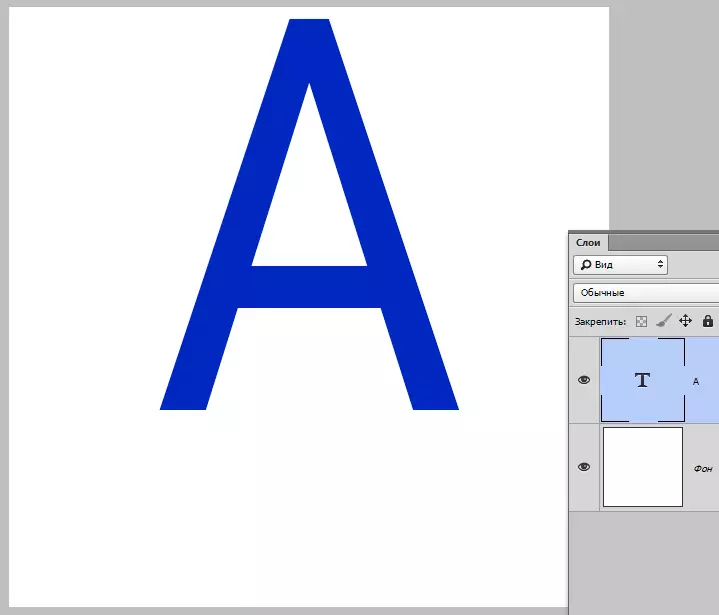
- Una kinahanglan nimo nga maghimo usa ka kopya sa layer nga adunay butang ( CTRL + J.).
- Pagkahuman mag-apply sa usa ka function niini "Libre nga Pagbag-o" . Gitawag kini sa usa ka kombinasyon sa mga mainit nga yawe CTRL + T. . Sa palibot sa teksto, ang usa ka bayanan makita sa mga marker, sa sulod nga gusto nimo i-klik sa tuo nga buton sa mouse ug pilia ang Item "Pamalandungi pinaagi sa Vertical".
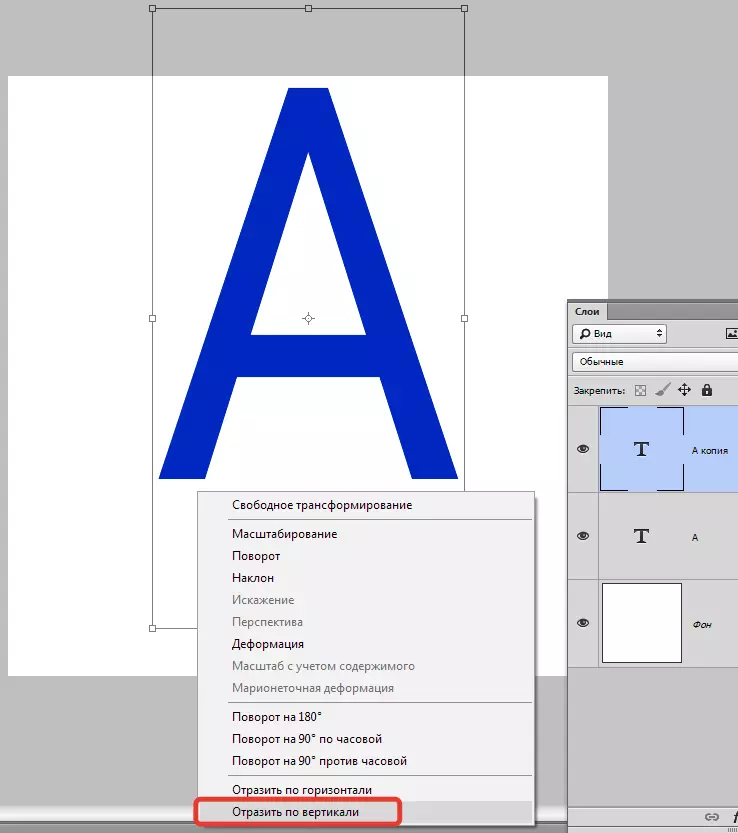
Nakakuha kami usa ka litrato:
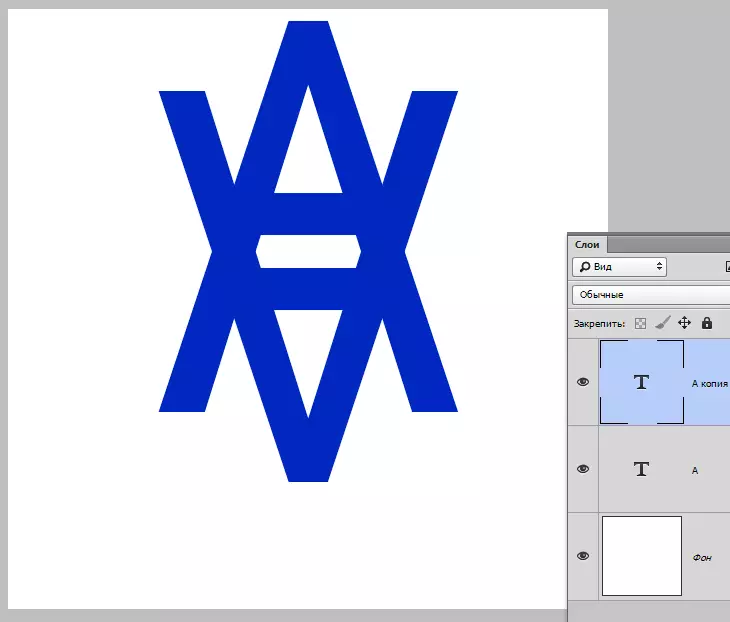
- Gihiusa namon ang mga ubos nga bahin sa mga gamit sa layer "Paglihok".
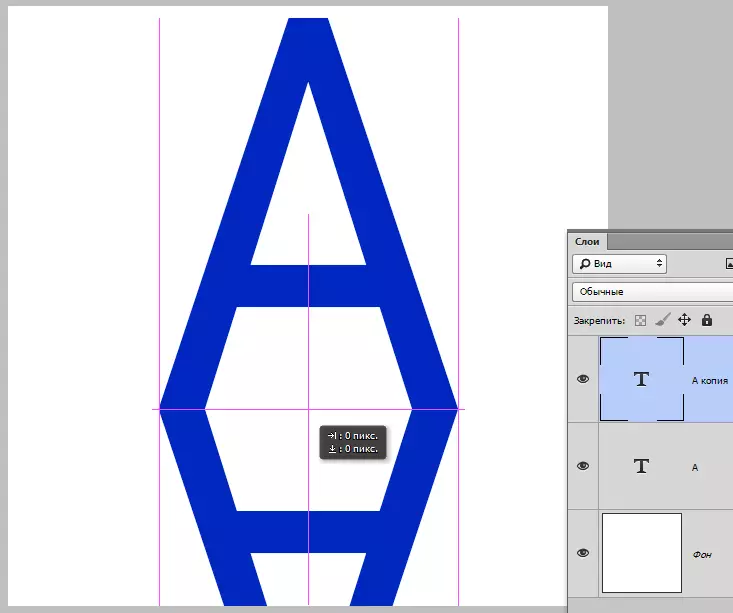
- Sunod, pagdugang usa ka maskara sa ibabaw nga layer:
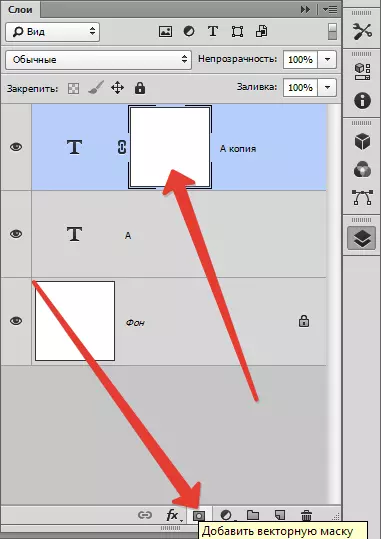
- Karon kinahanglan namon ang gradentado nga pagwagtang sa among salamin. Kuhaa ang gradient nga himan.
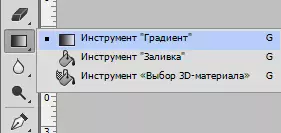
Pag-configure, sama sa screenshot:

- Pag-klik sa wala nga button sa Mouse ug pag-ayo ang gradient sa maskara sa ubos.
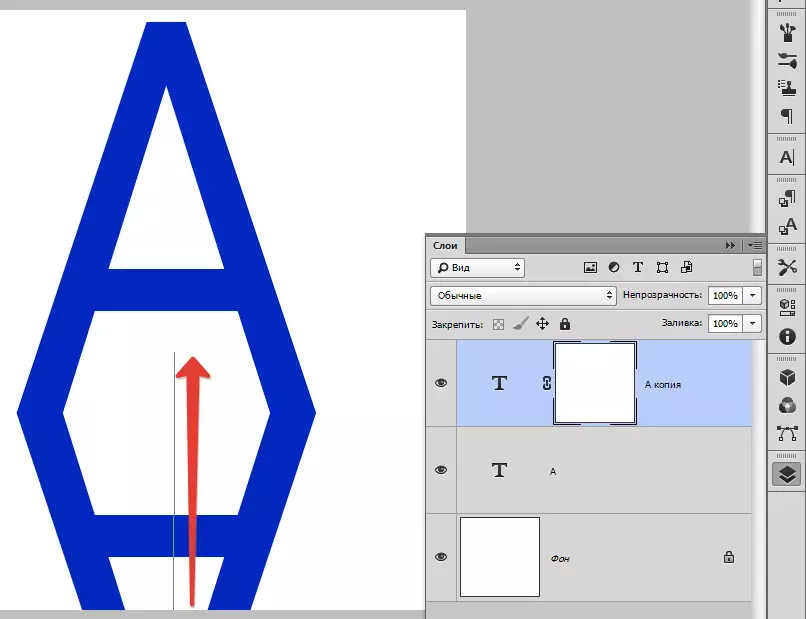
Kini nahimo nga eksakto kung unsa ang kinahanglan nimo:
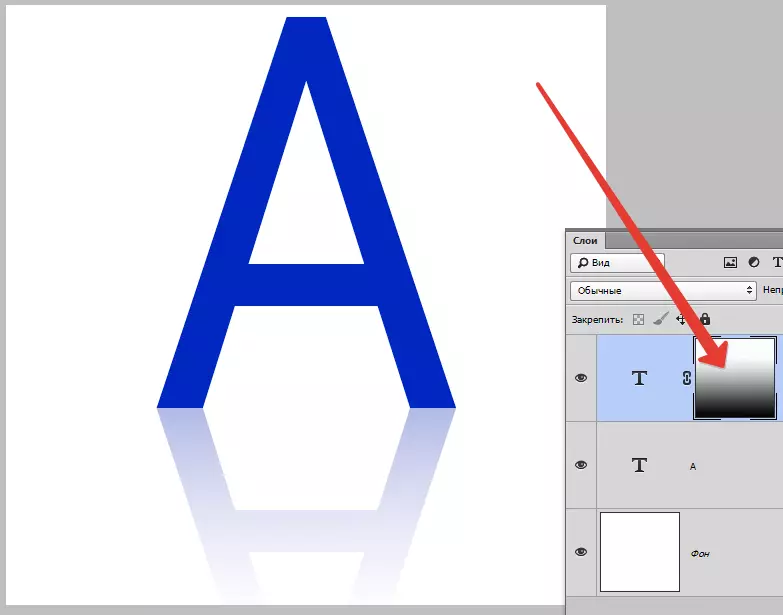
- Alang sa labing taas nga realistiko nga pagpamalandong, ang sangputanan nga pagpamalandong mahimong ma-block sa usa ka gamay nga pagsala "Gaussian blur" . Ayaw kalimti ang paglihok sa usa ka maskara nga direkta sa layer pinaagi sa pag-klik sa iyang mini nga panahon.

- Kung ang pagtawag sa usa ka filter nga Photoshop motanyag sa pag-usab sa teksto. Mouyon ug magpadayon.
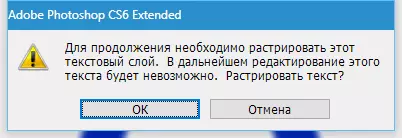
- Ang mga setting sa filter nagdepende kung unsang nawong, gikan sa among punto, ang butang makita. Mga tip dinhi lisud ihatag. Paggamit kasinatian o intuwisyon.
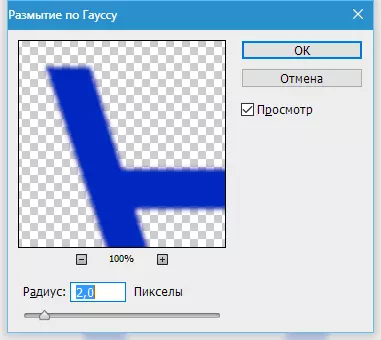
- Kung ang mga dili gusto nga mga gaps nagpakita tali sa mga imahe, dayon makuha namon ang "lakang" ug ang mga udyong nagpalihok sa taas nga layer nga labi ka taas.
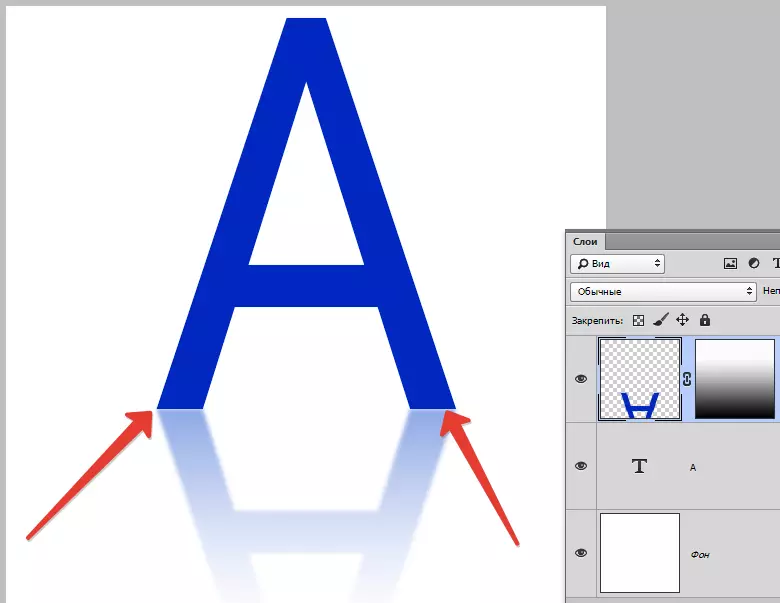
Nakakuha kami usa ka salamin nga salamin sa teksto nga gidawat.
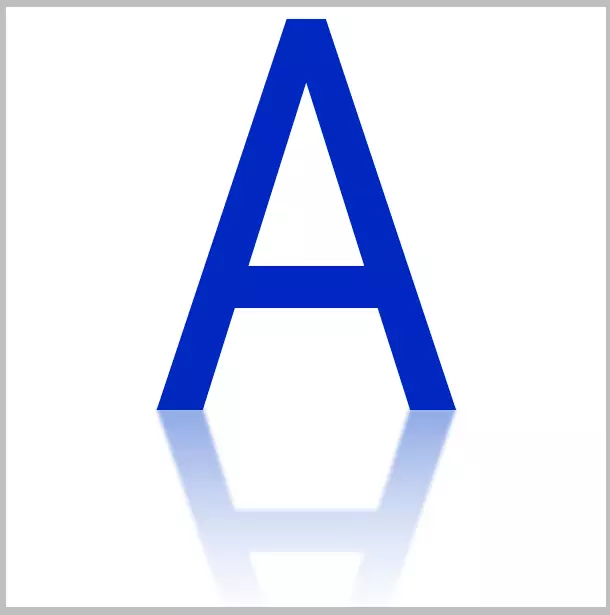
Sa kini nga leksyon nahuman na. Gamit ang mga pamaagi nga gihatag niini, mahimo ka makahimo og salamin sa mga butang sa Photoshop.
